BIOS设置硬盘启动教程(轻松学会在BIOS中设置硬盘启动顺序)
在使用电脑过程中,有时我们需要更改硬盘启动顺序,以便从特定的硬盘中引导操作系统。而在大部分情况下,我们可以通过BIOS来轻松地进行设置。本文将详细介绍如何通过BIOS设置硬盘启动顺序,以及一些常见问题的解决方法。
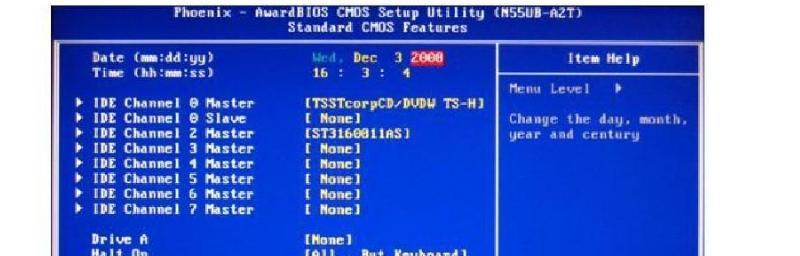
了解BIOS和硬盘启动
1.什么是BIOS?
BIOS(BasicInputOutputSystem)是计算机系统中的基本输入输出系统,它负责在计算机启动时初始化硬件设备,并提供与操作系统的交互接口。
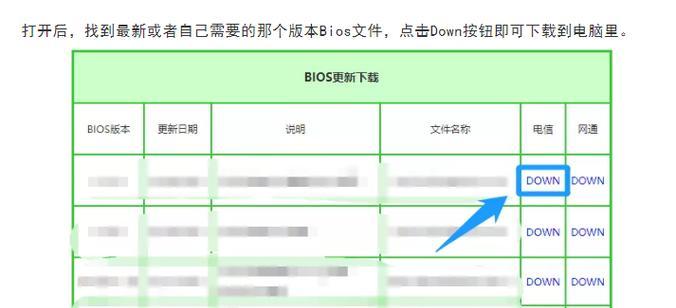
2.什么是硬盘启动?
硬盘启动是指计算机在开机时选择从哪个硬盘中引导操作系统。通过设置硬盘启动顺序,我们可以选择不同的硬盘作为启动设备。
进入BIOS设置界面
1.开机时按下指定键进入BIOS
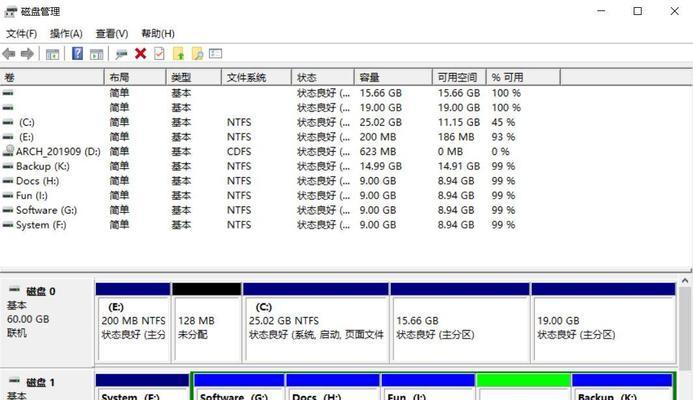
通常,在开机过程中,会显示一个提示信息,告诉你需要按下哪个键来进入BIOS设置界面。一般常用的键包括F2、Delete、F10等。
2.BIOS设置界面的基本操作
一旦进入BIOS设置界面,我们可以通过键盘上的方向键来浏览不同的设置选项,使用回车键选择特定的选项,使用Esc键返回上一级菜单。
定位到硬盘启动设置
1.找到“Boot”或“启动”选项
在BIOS设置界面中,我们需要找到一个名为“Boot”或“启动”的选项,它包含有关硬盘启动顺序的相关设置。
2.了解硬盘启动选项
在“Boot”或“启动”选项中,可能会有多个硬盘启动选项,例如“BootDevicePriority”、“HardDriveOrder”等,这些选项可能会有所不同,但原理是相似的。
更改硬盘启动顺序
1.选择需要作为启动设备的硬盘
在硬盘启动选项中,我们可以通过选择特定的硬盘来设置其为首选启动设备。使用方向键选择相应的硬盘,并将其移到首位。
2.调整其他启动设备的顺序
如果你想调整其他硬盘的启动顺序,可以使用方向键将它们移动到合适的位置。通常,将要启动的硬盘放在列表的首位即可。
保存设置并退出
1.保存设置
在BIOS设置界面中,我们需要找到一个名为“SaveChanges”、“SaveandExit”或类似的选项,选择它可以保存我们所做的更改。
2.退出BIOS设置界面
选择“Exit”、“Quit”或类似选项,以便退出BIOS设置界面,并重新启动计算机。
常见问题解决方法
1.BIOS设置界面中没有“Boot”选项
在某些计算机中,BIOS设置界面的布局可能会有所不同。如果找不到“Boot”选项,可以查看其他选项,如“Advanced”、“Main”等,可能会隐藏在其中。
2.更改后无法启动计算机
如果在更改硬盘启动顺序后无法启动计算机,可以尝试恢复默认设置,或者确保选定的硬盘中存在可引导的操作系统。
通过BIOS设置硬盘启动顺序可以方便地选择从特定的硬盘中引导操作系统。掌握了这一技巧,我们可以轻松应对不同需求,提高计算机使用的灵活性和效率。希望本文对你理解和操作BIOS设置硬盘启动有所帮助。
- 电脑上的照片剪辑教程(用电脑轻松剪辑你的照片,记录生活的美好瞬间)
- 自学电脑开机教程,轻松掌握开机技巧(详细指导,零基础也能学会)
- 固态硬盘电脑分区教程(学会如何合理划分固态硬盘电脑的分区)
- 电脑连网提示IP地址错误的解决方法(探寻网络连接故障的根源及解决办法)
- 解决电脑显示收到SLL错误的方法(了解SLL错误及其修复步骤)
- 电脑脚本错误的原因及解决方法(探索为何电脑总是提示脚本发生错误以及如何解决)
- 区域网电脑开机密码错误的原因及解决办法(探索密码错误的常见原因和有效解决方法)
- 电脑频繁蓝屏的原因及解决方法
- 揭示组装电脑中的四个错误认知模型(透析组装电脑过程中常见的错误观念,为你提供正确的指引!)
- 华硕电脑主板换硬盘教程(详细指导你如何更换华硕电脑主板上的硬盘)
- 台式电脑机械硬盘的加入方法(教你轻松安装机械硬盘,提升电脑性能)
- 电脑出现AE版本错误的解决方法(遇到AE版本错误?不用担心,我们来帮你解决!)
- 电脑变幻天空特效教程(用电脑软件制作逼真的天空特效,让你的作品更加引人入胜)
- 电脑错误窗口后的崩溃(解析电脑错误窗口的原因与解决方案)
- 电脑文件新手制作教程(简单实用的技巧和方法,帮助你更高效地管理电脑文件)
- 学校电脑系统错误解决方法(应对学校电脑系统错误的有效策略)